如何用Excel自动生成一份固定格式的销售简报?
作者:ITFANS来源:部落窝教育发布时间:2023-04-24 10:45:20点击:2702
编按:
可以Excel快速生成一份固定格式的销售简报。通常需要解决的包括从表中数据自动提取最新日期生成截止日期、累计金额、区间汇总等。一起来看看吧。
公司经常召开销售分析会议,老总要求小青每次会议前都需要制作一份销售简报。
简报格式固定,主要包含截止日期、销售累计金额、特定时间段累计金额、特定产品的数据汇总等内容。
由于销售数据每天都在不断汇总中,而且老总经常临时指定需要汇总的区域、产品,这给简报的撰写带来不小的麻烦。

其实对于类似的需求,借助Excel函数就可以自动生成。下面一起来看看吧。
解决思路:
简报标题是固定的,汇报日期是汇报当日自动生成的。这里需要解决主要有4个问题:
1. 从明细数据中自动提取最新日期作为截止时间,可以通过MAX函数提取。
2. 累计销售额,可以通过SUM函数计算
3. 区间销售额,可以通过SUMIFS函数获取
4. 特定产品的销售额,通过SUMIF函数统计
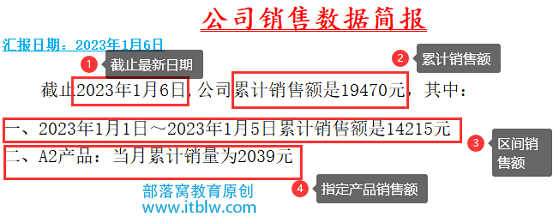
完成思路解析后,下面来一一解决这些问题。
1.累计销售额统计
在sheet1输入销售统计数据,定位到D2单元格输入公式“=SUM(C$2:C2)”,下拉完成累计销售额的统计。
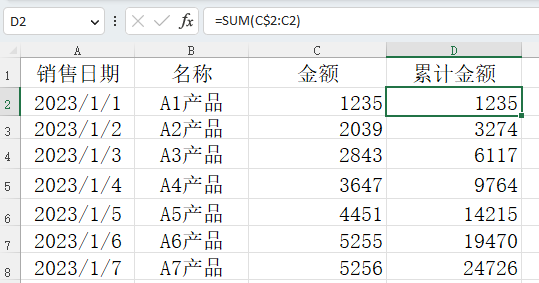
2.提取最新日期生成截止日期
定位到F2单元格输入公式“=MAX(A:A)”,这样不论销售数据是否排序都可以找到最新日期作为简报中的截止日期。
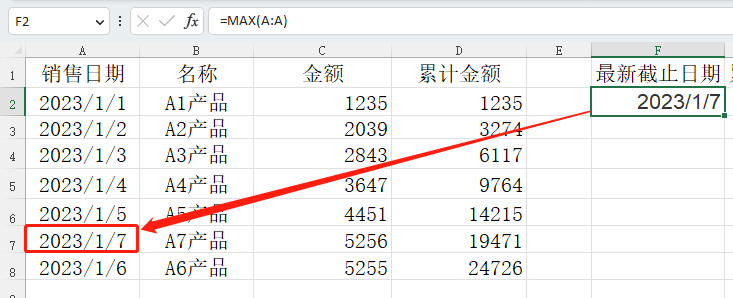
3.提取最新累计销售数据
可以同上用MAX函数。这里换一个思路,用LOOKUP查找。定位到G2单元格输入公式“=LOOKUP(1,0/(D:D<>""),D:D)”。
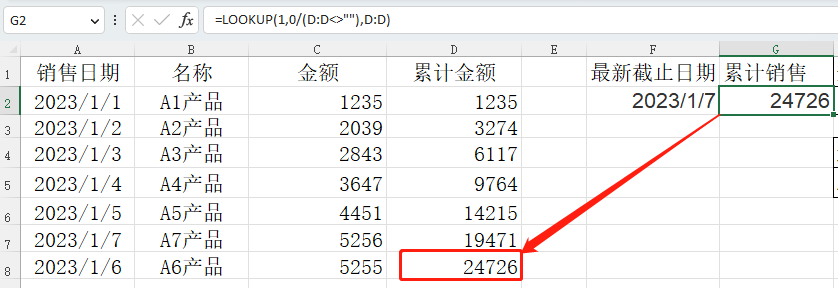
公式解释:
使用“LOOKUP(1,0)”函数提取数据,先用0/结构将D列所有空值变成错误值,非空值变成0,然后在一串0中查找1,找到最后一个0,即最后一个不为空的单元格,最后提取其金额。D列最后一个不为空的数值就是最新的累计销售金额。
4.设置区间统计
定位到H2,点击“数据→数据验证”,允许选择“序列”,来源选择“A2:A100”(请根据实际数据选择区域)。继续在I2进行同样的设置,这样通过下拉列表就可以方便选择统计区域了。

定位到J2单元格输入公式“=SUMIFS(C:C,A:A,">="&H2,A:A,"<="&I2)”,完成选择区间的销售求和。
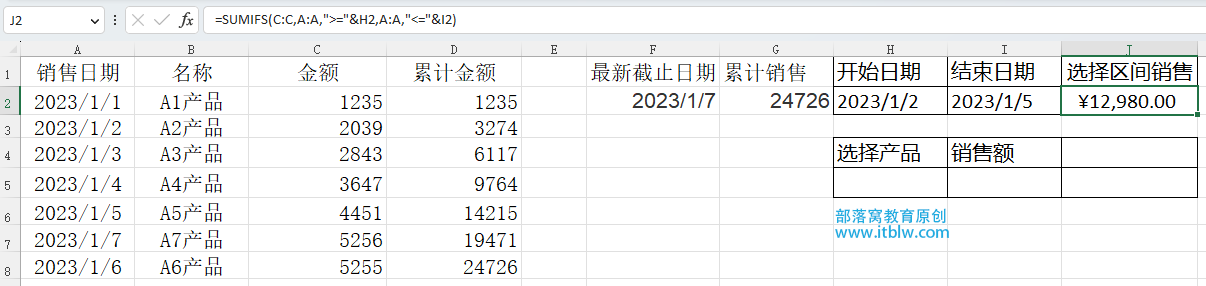
公式解释:
多条件求和,条件1是A列时间>=H2,条件2是A列时间<=I2,求和区域是C列。条件表达时用英文引号""将比较符号>=或者<=引起来,再用连接符&与单元格连接。
5. 设置指定产品的求和
定位到I5输入公式“=SUMIF(B:B,H5,C:C)”,完成指定产品的求和统计。
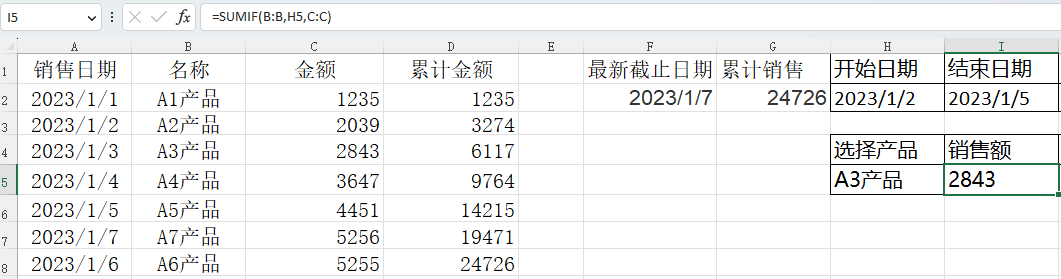
公式解释:
使用SUMIF条件求和,求和条件区域是B:B,求和条件是H5(即选择的产品),求和区域是C:C。
6. 设置简报的标题
新建sheet2,在A1输入标题文字,在A2单元格输入公式“="汇报日期:"&TEXT(TODAY(),"e年m月d日")”。

公式解释:
使用TEXT函数设置A2显示的今天日期格式是“年月日”,然后和指定的文字连接。
7. 设置累计销售格式
定位到A4单元格输入公式“=" 截止"&TEXT(Sheet1!F2,"e年m月d日")&",公司累计销售额是"&Sheet1!G2&"元,其中:"”。
定位到A5单元格输入公式“="一、"&TEXT(Sheet1!H2,"e年m月d日")&"~"&TEXT(Sheet1!I2,"e年m月d日")&"累计销售额是"&Sheet1!J2&"元"”。
定位到A6单元格输入公式“="二、"&Sheet1!H5&":当月累计销量为"&Sheet1!I5&"元"”。完成简报内容的设计。
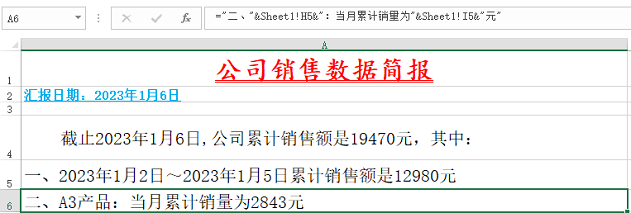
8. 实际使用
OK,完成上述的设置后,点击“视图”,去除“网格线”的勾选。
比如现在需要提供2023/1/3~2023/1/6的销售统计,以及A6产品的销售额数据,小青只要在sheet1先完成最新销售数据的录入,然后在H2、I2选择开始和结束日期,在H5选择产品,如A6。返回sheet2就可以看到自动完成的简报数据了。

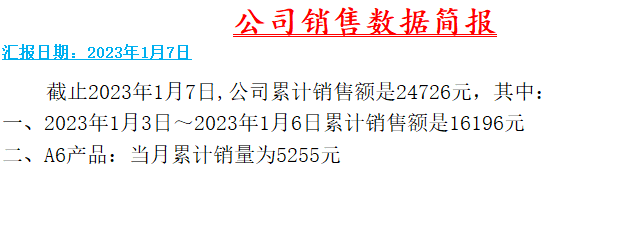
本文配套的练习课件请加入QQ群:902294808下载。
做Excel高手,快速提升工作效率,部落窝教育《一周Excel直通车》视频和《Excel极速贯通班》直播课全心为你!
扫下方二维码关注公众号,可随时随地学习Excel:
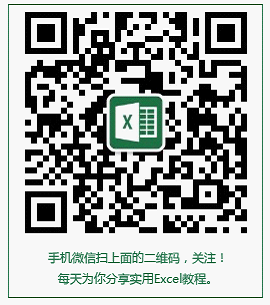
相关推荐:
版权申明:
本文作者ITFANS;同时部落窝教育享有专有使用权。若需转载请联系部落窝教育。
